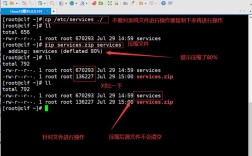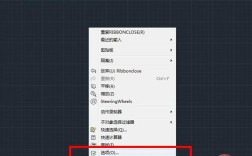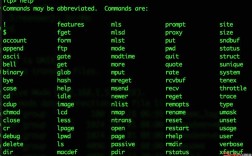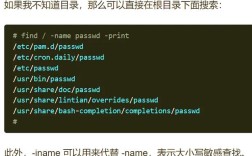CAD修复命令是针对AutoCAD软件中因文件损坏、意外关闭或其他异常情况导致无法正常打开或编辑的DWG文件进行修复和恢复的工具或功能,这些命令主要通过分析文件结构、修复损坏的数据块、重建图形数据库等方式,尽可能挽救用户的工作成果,在CAD软件中,修复命令通常以“修复”或“恢复”为核心,集成在主程序或第三方工具中,是设计师和工程师处理突发文件问题的重要手段。
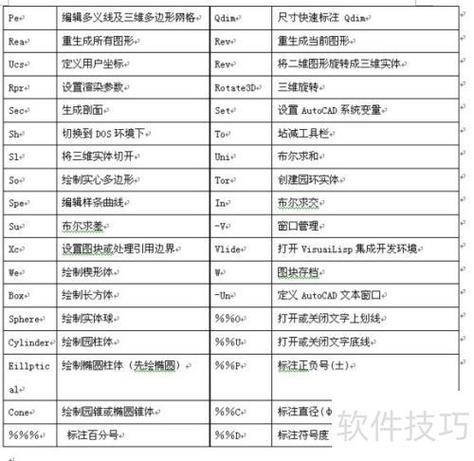
常见的CAD修复命令包括AutoCAD内置的“修复”(RECOVER)命令、外部参照修复(XREF)、图形修复管理器(DRAWINGRECOVERY)等。“修复”命令是最基础也是最常用的,用户可以通过输入“RECOVER”或在“文件”菜单中选择“实用工具”-“修复”来执行,该命令会自动扫描文件中的错误,尝试修复损坏的数据库对象,如图层、线型、块定义等,对于严重损坏的文件,可能需要结合“修复并打开”(RECOVERALL)命令,该命令会创建备份文件并尝试从备份中恢复数据,第三方工具如DWG Recovery、CADfix等也提供了更专业的修复功能,适用于复杂损坏场景。
CAD文件损坏的原因多种多样,包括软件崩溃、病毒攻击、存储设备故障、网络传输中断等,不同原因导致的损坏程度不同,修复命令的效果也存在差异,因软件异常关闭导致的局部数据损坏,通常通过内置修复命令即可解决;而存储设备物理损坏导致的文件结构破坏,可能需要借助数据恢复软件或专业服务,值得注意的是,修复命令并非万能,对于严重损坏的文件,可能仍会出现数据丢失或部分图形无法恢复的情况,因此定期备份文件是避免损失的关键。
以下是部分CAD修复命令的功能对比:
| 命令名称 | 执行方式 | 适用场景 | 修复效果 |
|---|---|---|---|
| RECOVER | 输入命令或通过菜单执行 | 轻度损坏、无法打开的DWG文件 | 修复数据库对象错误 |
| RECOVERALL | 输入命令或通过“文件”菜单执行 | 需要备份文件辅助修复的严重损坏文件 | 结合备份恢复数据 |
| AUDIT | 输入命令“AUDIT”并选择“是” | 图形数据错误或标准冲突 | 修复图形一致性错误 |
| XREF修复 | 通过外部参照管理器操作 | 外部参照文件损坏导致的主文件异常 | 重新关联或修复参照路径 |
在使用修复命令时,建议用户先备份原始文件,避免修复过程中产生二次损坏,执行“RECOVER”命令后,软件会生成一个修复日志文件(.log),记录修复过程和结果,用户可通过日志了解修复是否成功,对于包含大量外部参照或复杂块定义的文件,修复后可能需要手动调整参照路径或重新加载块定义,如果修复后的文件仍存在异常,可以尝试将文件另存为较低版本的DWG格式(如R14或2004版),有时能解决兼容性问题导致的损坏。
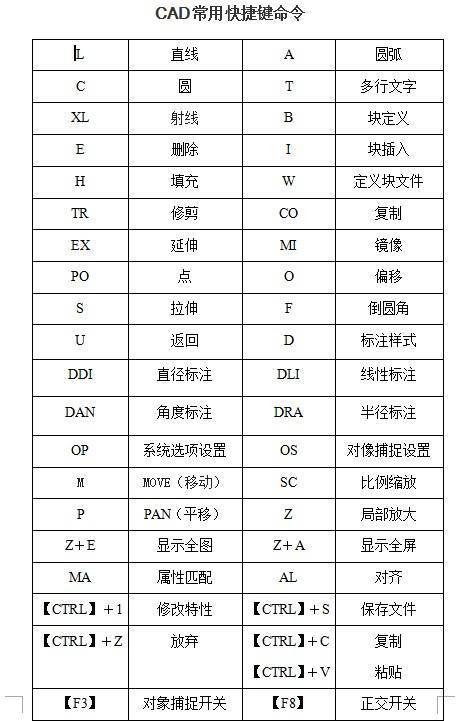
除了使用修复命令,预防CAD文件损坏同样重要,用户应养成定期保存文件的习惯,启用AutoCAD的自动保存功能(通过“选项”-“打开和保存”设置),并避免在文件编辑过程中频繁切换软件或进行高负载操作,对于重要项目,建议使用云存储或外部硬盘进行双重备份,同时安装杀毒软件防止病毒感染,如果文件频繁出现损坏问题,可能是软件版本过旧或系统存在兼容性问题,此时需更新AutoCAD或检查系统环境。
相关问答FAQs:
-
问:CAD修复命令能完全恢复所有损坏的文件吗?
答:不能,修复命令的效果取决于文件损坏的程度和原因,对于轻度损坏(如数据块错误),通常能成功恢复;但对于严重损坏(如存储设备故障导致的文件结构破坏),可能无法完全恢复数据,甚至可能丢失部分图形,建议用户及时备份文件,并定期检查备份的完整性。 -
问:修复后的CAD文件出现图形错乱,如何解决?
答:修复后图形错乱可能是部分数据未能完全恢复所致,可尝试以下方法:①执行“AUDIT”命令并选择“是”,检查并修复图形错误;②将文件另存为DXF格式,再重新导入AutoCAD,有时能清理损坏数据;③使用第三方修复工具(如DWG Recovery)进行深度修复;④若问题依旧,可从备份文件中恢复最新版本,或手动重建损坏部分。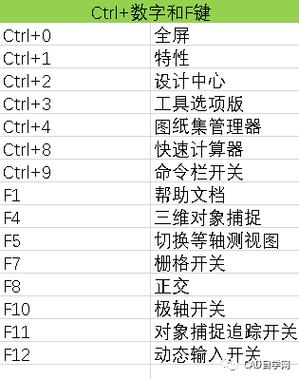 (图片来源网络,侵删)
(图片来源网络,侵删)